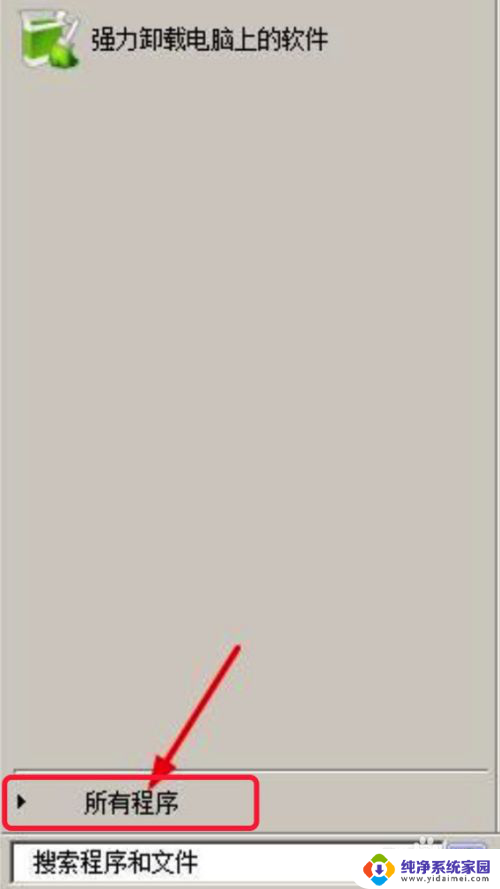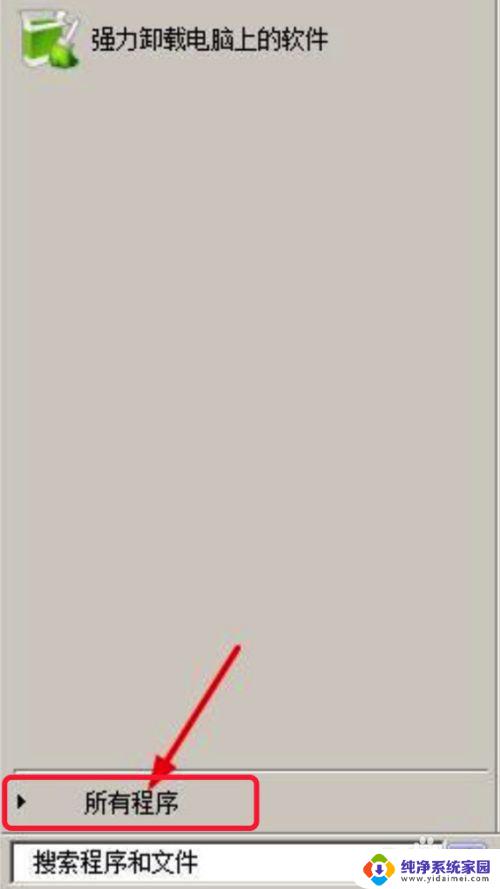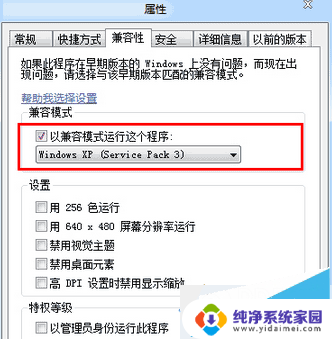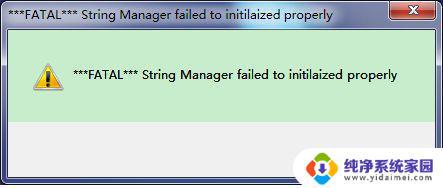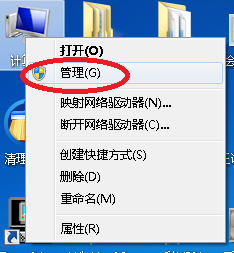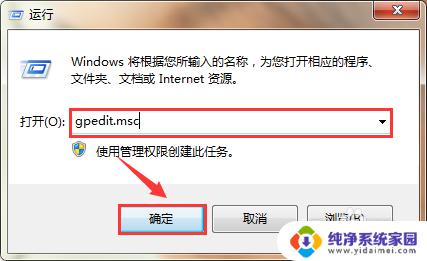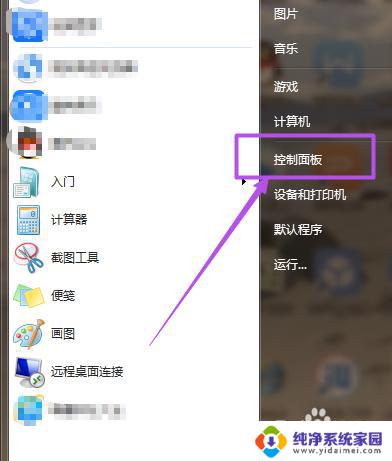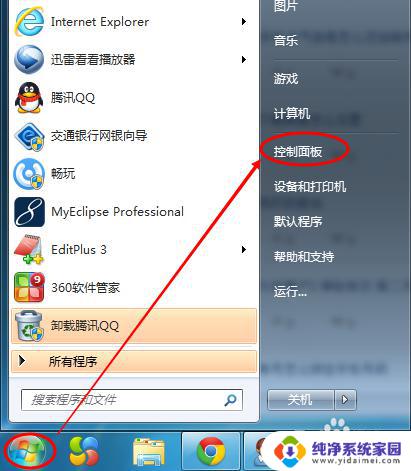win7红警2怎么调全屏 win7系统红警2怎么设置全屏
在玩红色警戒2这款经典的游戏时,有时候我们会遇到屏幕显示不全的问题,这时就需要调整游戏的全屏设置,在Win7系统中,要想让红色警戒2全屏显示,首先需要进入游戏设置界面,找到全屏显示选项进行调整。通过简单的操作,就可以让游戏画面完全填满屏幕,提升游戏体验。希望以上方法能帮助到有需要的玩家。
具体步骤:
1.第一步:首先我们点击电脑上的“开始”,在菜单中找到“所有程序”。点击打开之后,在所有程序中找到附件,打开它。找到运行选项,我们点击运行。
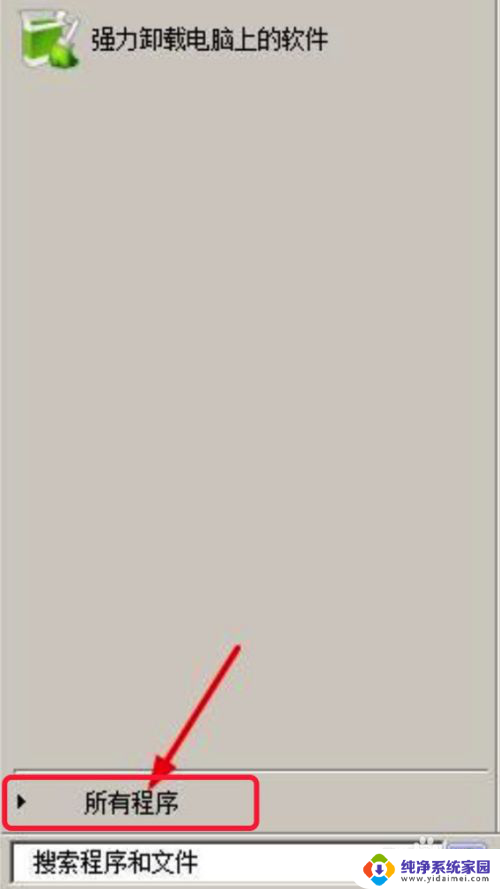
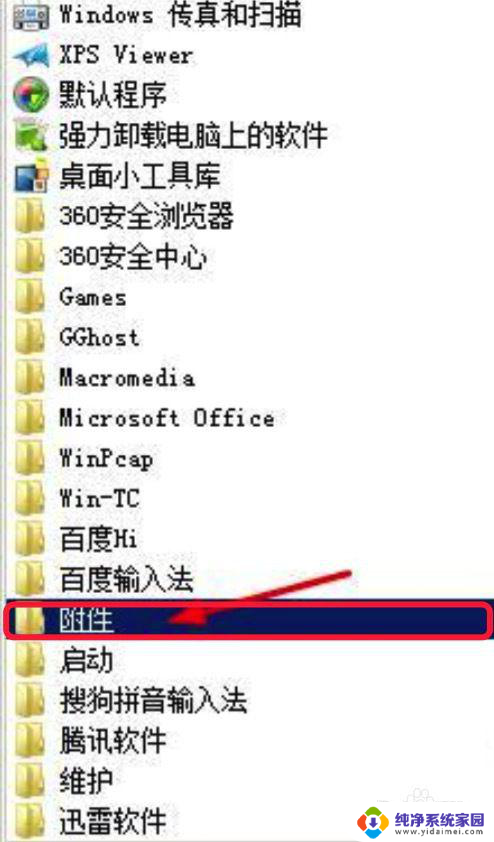
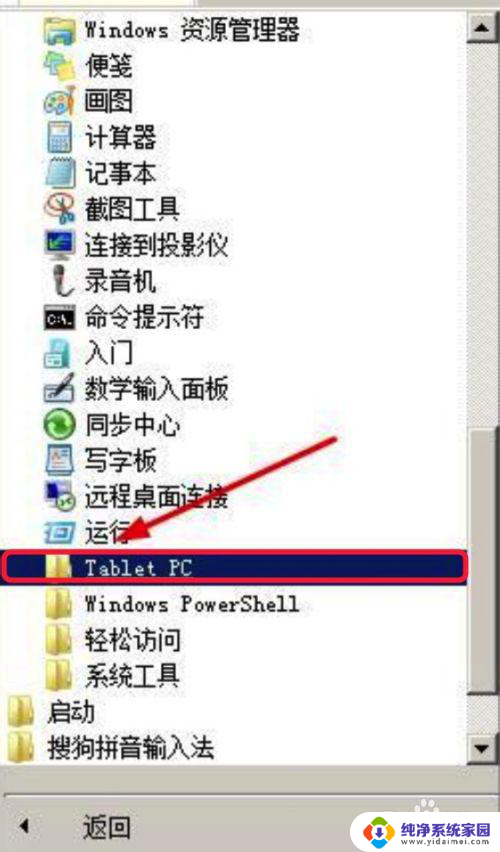
2.第二步:接着我们在运行对话框中输入regedit,点击确定。我们打开注册表,然后依次打开HKEY_LOCAL_MACHINE SYSTEM ControlSet001 Control GraphicsDrivers Configuration
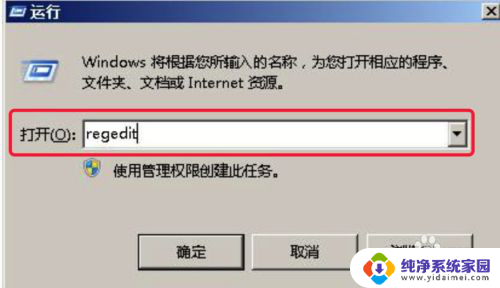
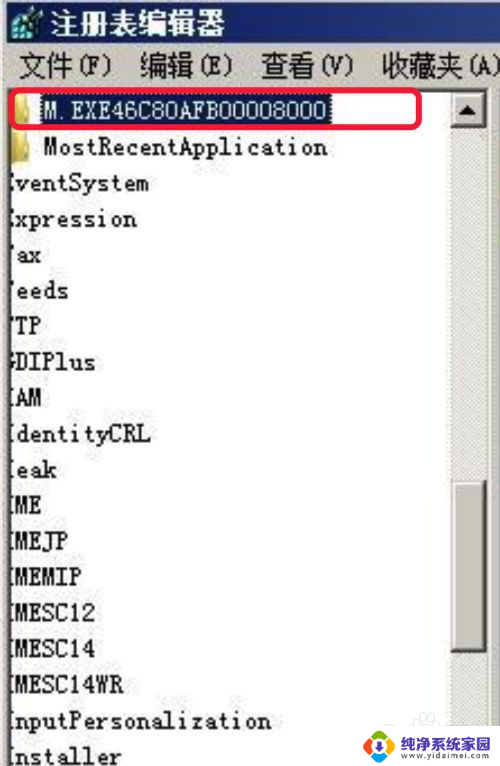
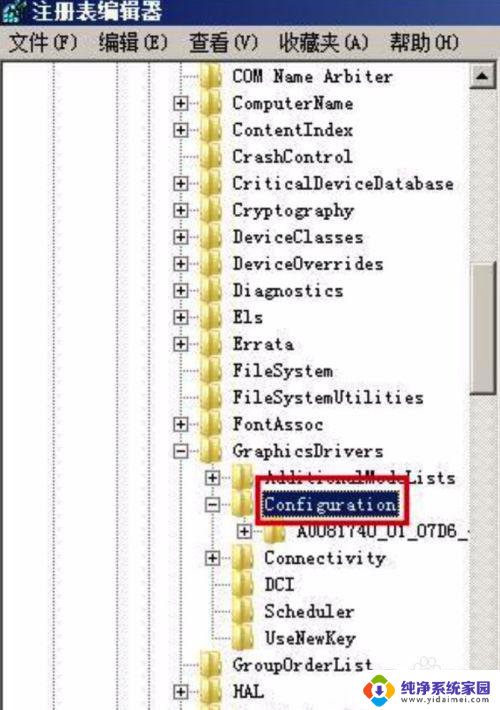
3.第三步:之后在configuration上右键单击,选择查找。在弹出的对话框中输入scaling,点击查找下一个。
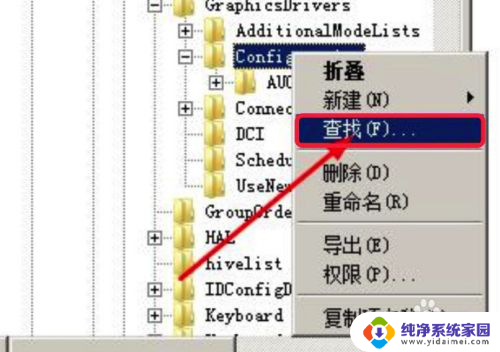
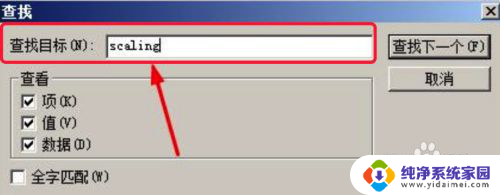
4.第四步:最后我们在搜索结果中找到scaling。右键单击scaling,选择修改。将弹出的对话框里面的数值设置为3即可,点击确定。
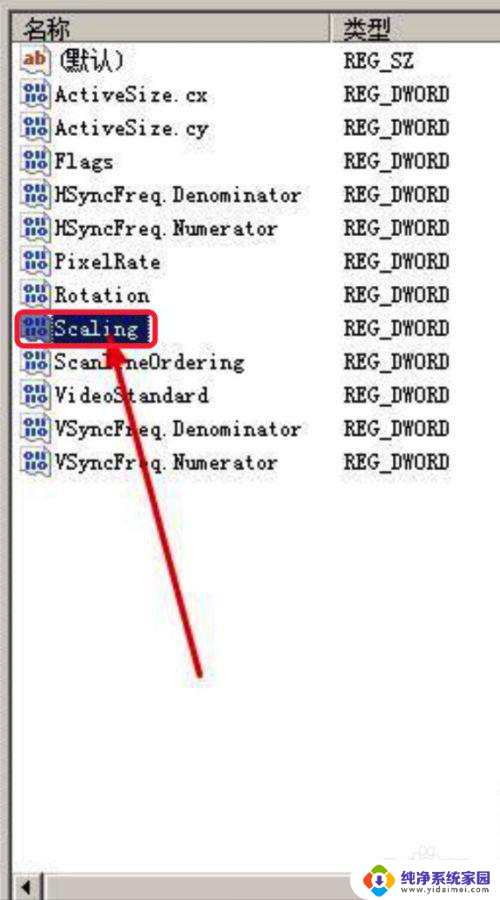
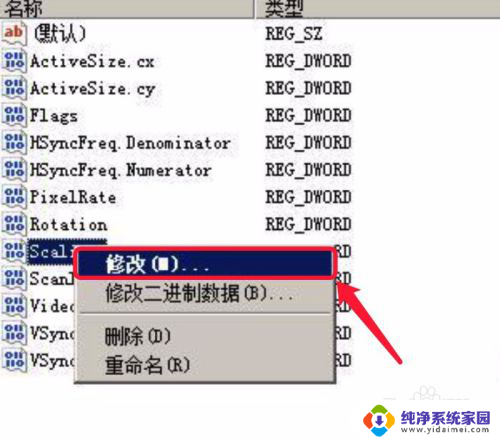

以上就是win7红警2怎么调全屏的全部内容,碰到同样情况的朋友们赶紧参照小编的方法来处理吧,希望能够对大家有所帮助。